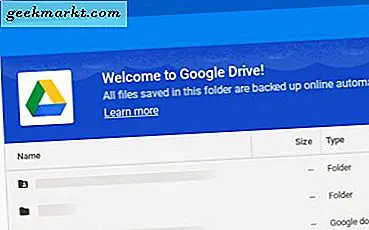Gebruikers van Google Spreadsheets moeten vaak een formule (of functie) toepassen die in een spreadsheetcel is ingevoerd voor een volledige tabelkolom. U moet bijvoorbeeld waarden toevoegen over twee kolommen en 10 rijen in een derde tabelkolom. In dat geval moet u de functie SUM toevoegen aan 10 cellen. Er zijn verschillende manieren waarop u snel formules kunt toepassen op volledige kolommen in Spreadsheets zonder ze handmatig in alle cellen in te voeren.
Voeg formules toe aan tabelkolommen met de vulhendel
De meeste spreadsheetapplicaties hebben een vulgreep waarmee u de celformule over kolommen of rijen kunt kopiëren. U kunt de vulgreep van Bladen gebruiken door de cel van de formule over een bereik te slepen om deze naar te kopiëren. De andere kolomcellen zullen dan dezelfde functie en celverwijzingen voor hun tabelrijen bevatten.
Open een lege Spreadsheets-spreadsheet in uw browser. Voor een voorbeeld van de vulgreep in actie voert u '500' in A1, '250' in A2, '500' in A3 en '1.500' in A4 in. Voer vervolgens '500' in cel B1, '1.250' in B2, '250' in B3 en '500' opnieuw in B4 in, zodat uw spreadsheet overeenkomt met die in de momentopname direct onder.
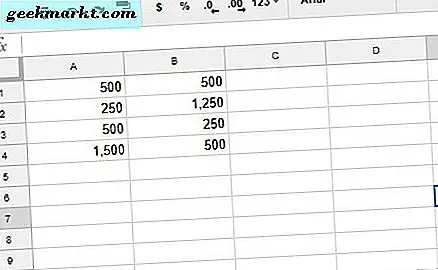
U kunt nu een formule toevoegen aan kolom C met de vulgreep. Selecteer eerst cel C1 in uw spreadsheet; en klik in de fx-balk. Voer '= SUM (A1: B1)' in de fx-balk in. C1 retourneert de waarde 1.000 wanneer u op Enter drukt.
Als u de functie van C1 naar de andere tabelrijen in kolom C met de vulgreep wilt kopiëren, selecteert u cel C1 en verplaatst u de cursor naar de rechterbenedenhoek. Houd de linkermuisknop ingedrukt wanneer de cursor verandert in een kruis. Sleep de cursor naar cel C4 en laat de muis los. Dat zal de functie toepassen op de andere drie rijen van kolom C. De cellen zullen de waarden toevoegen die zijn ingevoerd in de kolommen A en B, zoals direct hieronder getoond.

De functie ArrayFormula
Het vulgereedschap voor vellen is prima voor het toevoegen van formules aan kleinere tabelkolommen. Als u echter een grote tabel hebt, is het misschien beter om de formule toe te passen op de volledige spreadsheetkolom met de ARRAYFORMULA-functie. Sommigen vragen zich misschien af hoeveel rijen zich in een kolom Spreadsheets bevinden. U kunt met behulp van de schuifbalk door de 1.000 rijen bladeren in Spreadsheets.

Hoewel u meer kunt toevoegen, is 1000 het standaardaantal rijen in Spreadsheets. Als zodanig bedragen 1.000 cellen een volledige kolom als u de standaardwaarde niet wijzigt. U kunt snel een formule toepassen op alle kolomrijen met de ARRAYFORMULA-functie.
Vervang de functie SUM in kolom C van uw tabel met een matrixformule. Selecteer eerst het celbereik C1: C4 en druk op de Del-toets om SUM te wissen. Selecteer cel C1 om de functie op te nemen. Voer '= A1: A + B1: B' in de fx-balk in en druk op Ctrl + Shift + Enter om ARRAYFORMULA aan de formule toe te voegen. De fx-balk bevat dan de matrixformule die direct in de snapshot wordt weergegeven.

Door op Enter te drukken, wordt de formule naar alle 1000 rijen gekopieerd, zoals in de foto direct hieronder. Alle 1000 rijen in kolom C tellen nu de waarden op die zijn ingevoerd in de kolommen A en B! Het belangrijkste om op te merken is dat je altijd op Ctrl + Shift + Enter moet drukken nadat je de basisfunctie in de fx-balk hebt ingevoerd. Dat converteert de functie automatisch naar een matrixformule.

U moet ook de celverwijzing van de functie wijzigen om een matrixformule te laten werken. De eerste kolomcel is altijd opgenomen in de referentie. De tweede helft van de referentie is echter eigenlijk de kolomkop. De celverwijzingen moeten altijd zoiets zijn als A1: A, B4: B, C3: C, enzovoort, afhankelijk van waar de eerste kolom van de tabelkolom zich in het werkblad bevindt.
Voeg formules toe aan tabellen met AutoSum
Power Tools is een geweldige add-on voor Spreadsheets waarmee de webapp wordt uitgebreid met tools voor tekst, gegevens, formules, het verwijderen van mobiele inhoud en nog veel meer. AutoSum is een optie in Power Tools waarmee u functies kunt toevoegen aan volledige kolommen met. Hiermee kunt u SUM, COUNT, GEMIDDELDE, MAX, PRODUCT, MODUS, MIN en andere functies toevoegen aan volledige kolommen.
Druk eerst op de knop + Gratis op deze webpagina om Power Tools toe te voegen aan Spreadsheets. Klik vervolgens op Add-ons in Spreadsheets en selecteer Elektrisch gereedschap in het menu. Klik op Start om de zijbalk van de add-on te openen. Selecteer Formules om de opties te openen die hieronder in de schermafbeelding worden weergegeven.

Klik op de kop D in uw spreadsheet om de volledige kolom te selecteren. Klik vervolgens op het keuzerondje AutoSum in de zijbalk. Selecteer SOM in het vervolgkeuzemenu. Druk op de knop Uitvoeren om SUM toe te voegen aan kolom D. Dat voegt SUM-functies toe aan alle 1000 cellen in kolom D, zoals hieronder.

U kunt dus snel functies toevoegen aan alle tabelkolomcellen in Spreadsheets met de vulgreep, ARRAYFORMULA en de AutoSum- optie in Elektrisch gereedschap. De vulgreep van vellen is meestal handig voor kleinere tabellen, maar ARRAYFORMULA en AutoSum zijn beter voor het toepassen van functies in hele spreadsheetkolommen. Bekijk deze YouTube-video voor meer informatie over het kopiëren van functies met de vulgreep, en deze pagina bevat een video over matrixformules.